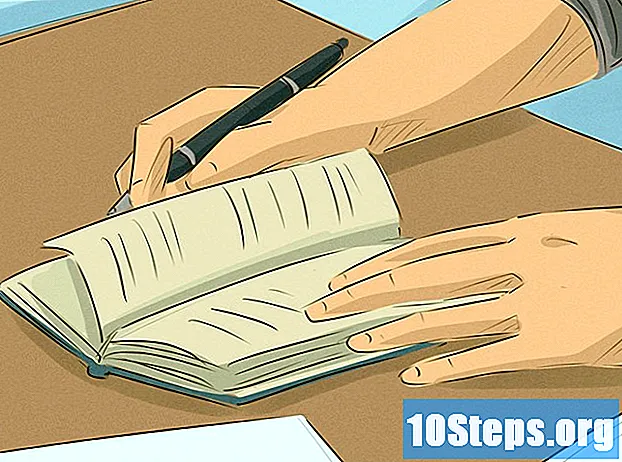सामग्री
इतर विभागआपणास संगणक गेमिंगची आवड असल्यास, आपण कदाचित आपल्या गेममध्ये लक्ष द्या आणि शक्य तितक्या चांगले प्रदर्शन करू इच्छित असाल. शक्तिशाली गेमिंग संगणकाची एक कडी म्हणजे ग्राफिक्स कार्ड आणि एनव्हीआयडीए कार्ड्सद्वारे, आपण आपली कार्यक्षमता मोठ्या प्रमाणात वाढविण्यासाठी समान कार्डपैकी दोन किंवा त्याहून अधिक दुवा साधू शकता. कसे ते जाणून घेण्यासाठी या मार्गदर्शकाचे अनुसरण करा.
पायर्या
भाग 1 चा 1: कार्डे स्थापित करणे
आपली ऑपरेटिंग सिस्टम एसएलआयला समर्थन देत असल्याचे सुनिश्चित करा. विंडोज व्हिस्टा, 7, 8, 10 आणि लिनक्स वर दोन-कार्ड एसएलआय समर्थित आहे. तीन आणि चार-कार्ड एसएलआय विंडोज व्हिस्टा, 7, 8 आणि 10 मध्ये समर्थित आहे, परंतु लिनक्समध्ये नाही.

आपले विद्यमान घटक तपासा. एसएलआयला एकाधिक पीसीआय-एक्सप्रेस (पीसीआय-ई) स्लॉट्ससह मदरबोर्ड तसेच एकाधिक ग्राफिक्स कार्ड्ससाठी पुरेसे कनेक्टर्ससह वीजपुरवठा आवश्यक आहे. आपल्याला वीजपुरवठा हवा असेल जो कमीतकमी 650 वॅट्स आउटपुट करेल.- काही कार्डे एसएलआयमध्ये एकाचवेळी चारपर्यंत कार्डे चालविण्यास परवानगी देतात. बहुतेक कार्डे दोन-कार्ड सेटअपसाठी बनविली जातात.
- अधिक कार्डे म्हणजे अधिक शक्ती आवश्यक.

एसएलआय-सुसंगत कार्ड मिळवा. जवळपास सर्व अलीकडील एनव्हीडिया कार्ड एसएलआय कॉन्फिगरेशनमध्ये स्थापित करण्यात सक्षम आहेत. एसएलआय म्हणून स्थापित करण्यासाठी आपल्याला समान मॉडेलची कमीत कमी दोन कार्डे आणि मेमरीची आवश्यकता असेल.- कार्ड्स एनव्हीडियाने तयार करणे आवश्यक आहे परंतु समान निर्माता (उदा. गीगाबाइट किंवा एमएसआय) नसून तेच मॉडेल आणि मेमरी रक्कम असू शकते.
- कार्डे समान घड्याळाची गती असणे आवश्यक नाही, जरी वेग वेगळा नसल्यास आपण कार्यप्रदर्शन आउटपुटमध्ये घट पाहू शकता.

ग्राफिक्स कार्ड स्थापित करा. आपल्या मदरबोर्डवरील पीसीआय-ई स्लॉटमध्ये दोन कार्डे स्थापित करा. ग्राफिक्स कार्डे स्लॉटमध्ये सामान्य म्हणून घातली जातात. कोणतेही टॅब मोडणार नाहीत याची काळजी घ्या किंवा विचित्र कोनात कार्ड घाला. एकदा कार्डे घातल्यानंतर त्यांना स्क्रूसह केसमध्ये सुरक्षित करा.
एसएलआय पूल स्थापित करा. सर्व एसएलआय-सक्षम बोर्ड एसएलआय ब्रिजसह पॅकेज केले पाहिजेत. हा कनेक्टर कार्डांच्या वरच्या बाजूस संलग्न करतो आणि कार्ड एकमेकांना जोडतो. हे कार्ड एकमेकांशी थेट बोलू देते.
- एसएलआय सक्षम करण्यासाठी पूल आवश्यक नाही. तेथे कोणताही पूल नसल्यास एसएलआय कनेक्टिंग मदरबोर्डच्या पीसीआय स्लॉटद्वारे केले जाईल. यामुळे कमी कामगिरी होईल.
3 पैकी भाग 2: एसएलआय सेट अप करत आहे
संगणक चालू करा. एकदा आपण आपल्या ग्राफिक्स कार्ड स्थापित केल्यावर आपले केस बंद करा आणि संगणक रीबूट करा. आपल्याला विंडोज किंवा लिनक्स लोड होईपर्यंत कोणतेही बदल बदलण्याची आवश्यकता नाही.
ड्रायव्हर्स स्थापित करा. आपल्या ऑपरेटिंग सिस्टमने स्वयंचलितपणे आपली ग्राफिक्स कार्ड शोधली पाहिजेत आणि त्यांच्यासाठी ड्राइव्हर्स स्थापित करण्याचा प्रयत्न केला पाहिजे. या प्रक्रियेस एका ग्राफिक कार्ड स्थापनेपेक्षा जास्त वेळ लागू शकतो कारण प्रत्येक कार्डासाठी स्वतंत्रपणे ड्राइव्हर्स स्थापित करणे आवश्यक आहे.
- इन्स्टॉलेशन स्वयंचलितरित्या सुरू होत नसल्यास, एनव्हीडिया वेबसाइटवरून नवीनतम ड्राइव्हर्स डाउनलोड करा आणि एकदा डाउनलोड डाउनलोड पूर्ण झाल्यावर इन्स्टॉलेशन फाइल चालवा.
एसएलआय सक्षम करा. एकदा आपल्या ड्राइव्हर्स्नी स्थापना पूर्ण केली की आपल्या डेस्कटॉपवर उजवे क्लिक करा आणि एनव्हीडिया कंट्रोल पॅनेल निवडा. हे एक नवीन विंडो उघडेल जी आपल्याला आपल्या ग्राफिक सेटिंग्ज चिमटा घेण्यास अनुमती देईल. “एसएलआय कॉन्फिगर करा, सभोवताल, फिजिक” लेबल हा मेनू पर्याय शोधा.
- “3 डी कामगिरी वाढवा” निवडा आणि लागू करा क्लिक करा.
- एसएलआय कॉन्फिगरेशन सक्षम केल्यामुळे स्क्रीन बर्याच वेळा फ्लॅश होईल. आपण या सेटिंग्ज ठेवू इच्छित असल्यास आपल्याला विचारले जाईल.
- जर पर्याय तेथे नसेल तर तुमची प्रणाली कदाचित आपल्यापैकी एक किंवा जास्त कार्ड ओळखत नसेल. कंट्रोल पॅनेलमध्ये डिव्हाइस व्यवस्थापक उघडा आणि प्रदर्शन अॅडॉप्टर्स विभागात अंतर्गत आपले सर्व ड्राइव्ह दृश्यमान असल्याचे तपासा. आपली कार्डे दर्शवित नसल्यास, ती योग्यरित्या जोडलेली आहेत की नाही हे तपासा आणि त्या सर्वांसाठी ड्रायव्हर्स स्थापित केले गेले आहेत.
एसएलआय चालू करा. डाव्या मेनूमधील 3 डी सेटिंग्ज व्यवस्थापित करा दुव्यावर क्लिक करा. ग्लोबल सेटिंग्ज अंतर्गत, आपल्याला “एसएलआय परफॉरमन्स मोड” प्रविष्टी जोपर्यंत मिळत नाही तोपर्यंत खाली स्क्रोल करा. “सिंगल जीपीयू” वरून “अल्टरनेट फ्रेम फ्रेम रेंडरिंग २” मध्ये सेटिंग्ज बदला. हे आपल्या सर्व प्रोग्रामसाठी एसएलआय मोड चालू करेल.
- आपण प्रोग्राम सेटिंग्ज टॅबवर क्लिक करून आणि नंतर “एसएलआय परफॉरमन्स मोड” निवडून वैयक्तिक खेळांमध्ये समायोजने करू शकता.
भाग 3 चा 3: चाचणी कामगिरी
फ्रेम प्रति सेकंद सक्षम करा. आपण चालत असलेल्या खेळाच्या आधारावर हे बदलू शकते, म्हणून आपण ज्या खेळाची चाचणी घेऊ इच्छिता त्याकरिता आपल्याला विशिष्ट सूचना शोधण्याची आवश्यकता असेल. फ्रेम्स प्रति सेकंद ही संगणकीय शक्तीसाठी आधारभूत चाचणी आहे आणि आपल्याकडे सर्वकाही प्रस्तुत केले जात आहे हे दर्शविते. बरेच गेमिंग उत्साही उच्च सेटिंग्जसह प्रति सेकंद ठोस 60 फ्रेमसाठी शूट करतात.
एसएलआय व्हिज्युअल इंडिकेटर चालू करा. एनव्हीडिया कंट्रोल पॅनेलमध्ये, “3 डी सेटिंग्ज” मेनू उघडा. “एसएलआय व्हिज्युअल इंडिकेटर दर्शवा” पर्याय सक्षम करा. हे आपल्या स्क्रीनच्या डाव्या बाजूला एक बार तयार करेल.
- आपला खेळ चालवा. एकदा आपला खेळ चालू झाल्यावर आपल्याला बार बदल दिसेल. उंच पट्टीचा अर्थ असा आहे की एसएलआय स्केलिंग वाढत आहे, याचा अर्थ आपली एसएलआय कार्ड चांगली कार्य करीत आहेत आणि आपले व्हिज्युअल सुधारित आहेत. बार फार उंच नसल्यास, एसएलआय कॉन्फिगरेशन इतके प्रदर्शन प्रभावित करत नाही.
समुदाय प्रश्न आणि उत्तरे
माझ्याकडे एक जीटीएक्स 760 व्हीजीए आहे. मला एसएलआय कॉन्फिगरेशनसाठी समान कॉन्फिगरेशन व्हीजीए कार्डची आवश्यकता आहे किंवा मी त्याकरिता भिन्न व्हीजीए कार्ड वापरू शकतो?
या परफॉरमन्स अपग्रेडने योग्यरित्या कार्य करण्यासाठी एसएलआय कॉन्फिगरेशनमधील ग्राफिक्स कार्ड्स समान असणे आवश्यक आहे.